So richten Sie die Jugendschutzeinstellungen in Netflix ein

Netflix hat jede Menge Inhalte, aber nicht alle davon sind für jüngere Zuschauer geeignet. Beliebte Shows, die zum Synonym für den Service wie House of Cards und Orange geworden sind, sind die New Black, die viele reife Inhalte enthalten. Vielleicht möchten Sie eine Reihe von elterlichen Kontrollen erstellen, um zu verhindern, dass Kinder im Haus irgendwelche Shows starten, die Sie vorher nicht genehmigen.
RELATED: Wie man Netflix, Hulu und mehr durch a VPN ohne Blockierung
Sie haben einige Optionen, wenn es um die Einstellung Jugendschutz geht. Wenn Sie unangemessenes Material aktiv blockieren möchten, können Sie eine PIN für Ihr gesamtes Konto festlegen, die nur die Erwachsenen kennen. Oder, wenn Sie ein jüngeres Kind haben, das nur Netflix selbst durchsuchen möchte, können Sie ein Profil für sie erstellen, das nur altersgerechte Shows zeigt.
So beschränken Sie Inhalt mit einem PIN-Code
Um zu beginnen, Sie Wenn Sie auf Ihr Profilbild in der oberen rechten Ecke des Netflix-Browserfensters klicken, müssen Sie Ihre Kontoeinstellungen eingeben. Dann wählen Sie die Option für "Ihr Konto".
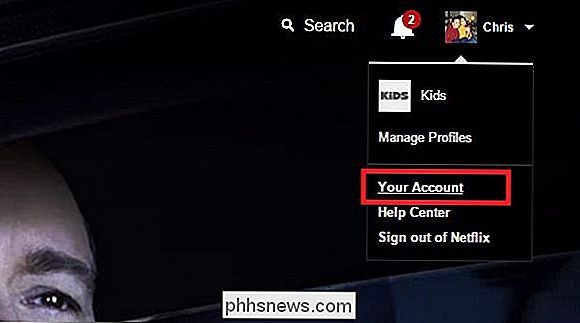
Von dieser Seite sollten Sie den Link "Kindersicherung" im Bereich "Einstellungen" sehen.
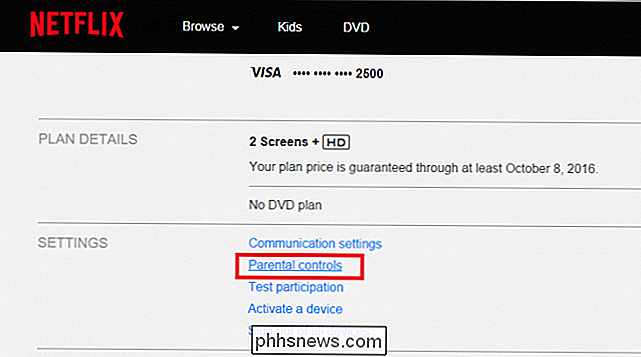
Klicken Sie darauf, und Sie werden aufgefordert, Ihr Passwort einzugeben Komm zum nächsten Abschnitt. Damit ist sichergestellt, dass Ihre Kinder selbstständig keine Einstellungen ändern können (es sei denn, sie kennen das Passwort natürlich).
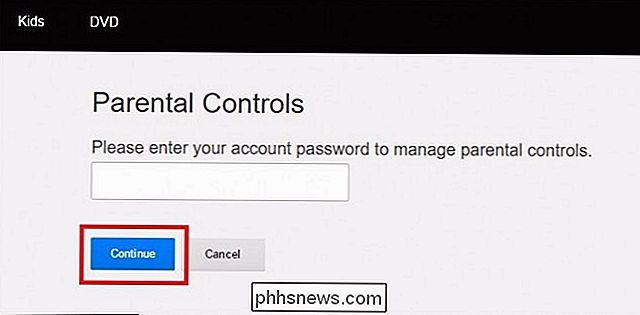
Sobald Sie Ihr Passwort eingegeben haben, sehen Sie den folgenden Bildschirm.
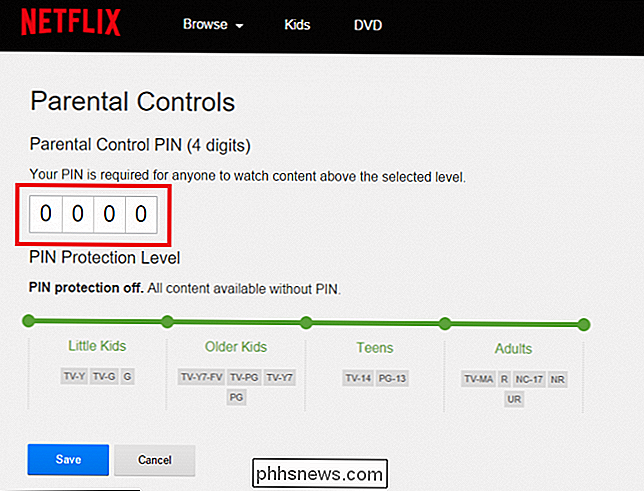
Hier Hier können Sie den PIN-Code festlegen, der verhindert, dass bestimmte Medientypen basierend auf ihren festgelegten Bewertungen abgespielt werden (z. B. TV-Sendungen mit dem Rating TV-14 oder Filme mit PG-13, R usw.). Es gibt vier Kategorien, in denen diese Bewertungen gruppiert sind: Kleine Kinder, ältere Kinder, Jugendliche und Erwachsene.
Leider gibt es momentan keine Möglichkeit, Inhalte auf einer Show-für-Show-Basis zu blockieren. Das heißt, wenn eine Sendung mit TV-14 bewertet wird, Sie aber immer noch denken, dass sie für Ihren 13-Jährigen geeignet ist - oder unpassend für Ihren 15-Jährigen -, werden Sie das nicht schaffen durch Kindersicherung. (Natürlich können Sie im ersten Fall die PIN für Ihr Kind immer von Hand eingeben, wenn Sie etwas sehen möchten, das Ihnen zusagt.)
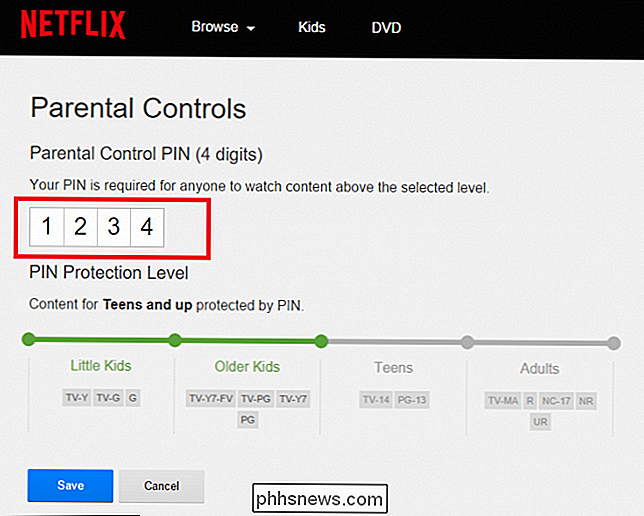
Der PIN-Code schafft eine Barriere, die Ihre Kinder nicht erreichen können Durchgehen Sie das nächste Mal, wenn sie eine Show einschalten, die Sie ihnen nicht explizit erlaubt haben.
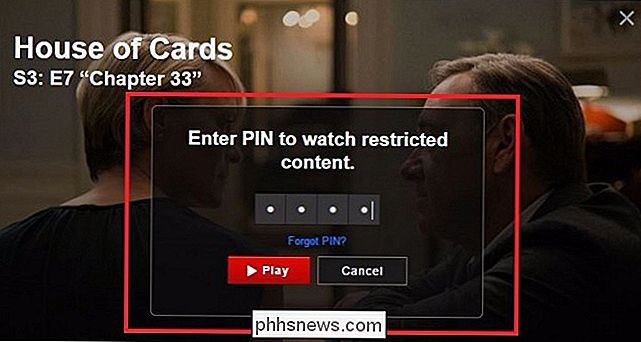
Wenn Sie Ihren PIN-Code vergessen haben, können Sie jederzeit auf den Link "PIN vergessen?" klicken fragen Sie nur nach Ihrem Passwort, um wieder in das Hauptfenster der Kindersicherung zu gelangen.
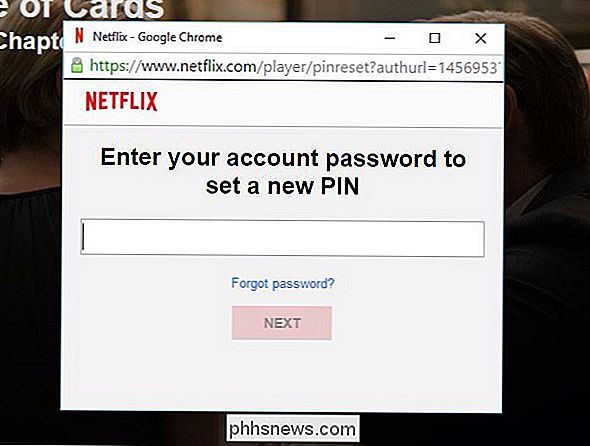
Das Zurücksetzen einer PIN ist der gleiche wie beim ersten Mal, also keine Sorge, wenn es von Zeit zu Zeit verlegt oder vergessen wird.
So richten Sie ein Profil für "Kinder" ein
Natürlich muss nicht jedes Kind aktiv daran gehindert werden, Sendungen anzusehen. Jüngere Kinder haben wahrscheinlich keine Lust, Shows für Erwachsene zu sehen, sie wollen Netflix nur für ihre Cartoons durchstöbern. Wenn Sie ein "Kinder" -Profil einrichten, können Sie sicherstellen, dass Netflix ihnen nur den passenden Inhalt anzeigt (und nur Inhalte, die sie wirklich sehen möchten).
Wenn Sie Netflix zum ersten Mal starten, werden Sie immer gefragt: "Wer schaut? "Bevor der Inhalt angezeigt wird.
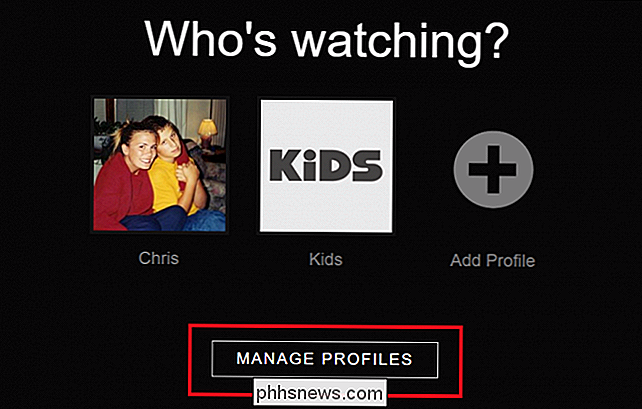
Wählen Sie in diesem Fenster die Option" Profile verwalten ". Hier können Sie das voreingestellte "Kinder" -Profil bearbeiten und ändern, welche Sendungen sie in zwei der gleichen Kategorien sehen können, die Sie in der Kindersicherung finden: Kleine Kinder und ältere Kinder (denken Sie an "Dora the Explorer" für kleine Kinder) "Star Wars" für Kinder).
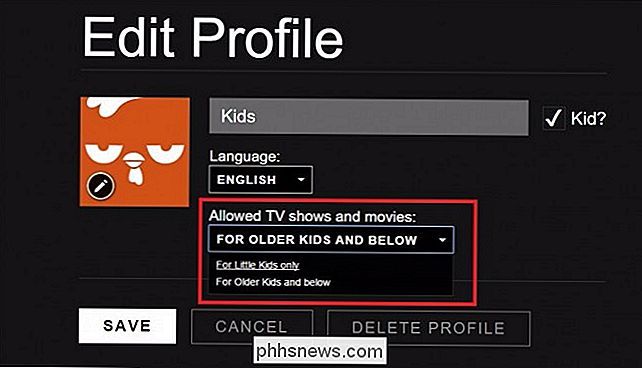
Sobald das Kinderprofil eingeschränkt ist, kann es keine Inhalte außerhalb der von Ihnen festgelegten Kategorie sehen oder suchen.
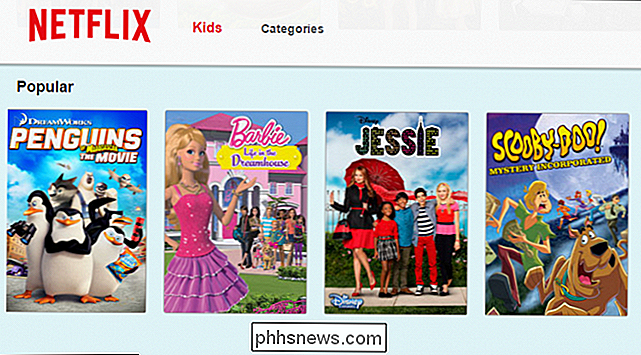
So überwachen Sie die Anzeige Ihres Kindes Aktivität
Wenn Sie sich nicht sicher sind, welche Art von Inhalten Ihre Kinder angesehen haben, können Sie deren Sehgewohnheiten verfolgen, indem Sie auf den Link "Aktivität anzeigen" klicken, der im Bereich "Mein Profil" Ihrer Kontoeinstellungen hervorgehoben ist > Hier finden Sie eine Liste aller Shows oder Filme, die in der Vergangenheit auf diesem Konto gespielt wurden, bis zum Tag der Aktivierung.
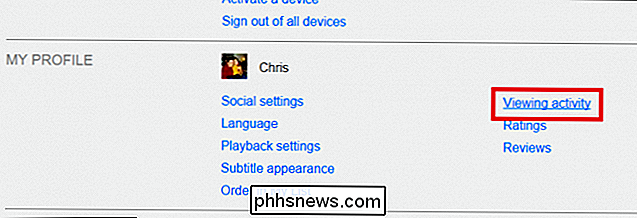
Sie können auch den Verlauf der Anzeige löschen, von dem andere in Ihrem Konto nicht wissen möchten. Weißt du, wie damals hast du mein kleines Pony marathoniert, als sonst niemand zu Hause war (nur um zu sehen, worum es bei dem ganzen Hype ging).
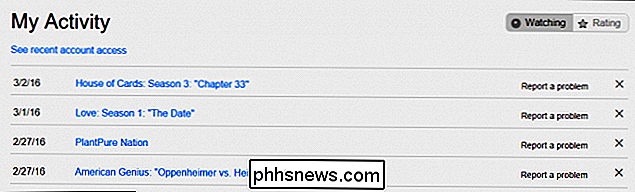
Wie der vorhergehende V-Chip macht es die Kindersicherung von Netflix einfach dass deine Kinder keinen Blick auf irgendwelche Shows werfen, die sie noch nicht alt genug sind, um sie zu sehen, oder Filme ansehen, die ein wenig über ihrem Reifegrad liegen könnten.

So zeigen Sie den Quellcode einer Chrome-Erweiterung an
Jede Chrome-Erweiterung, die Sie auf Ihrem Computer installieren, besteht tatsächlich aus einer speziellen Zip-Datei, die Dateien und Ordner mit Javascript-Code enthält Ressourcen. Das Tolle ist, dass Sie tatsächlich in den Quelltext einer Erweiterung schauen und sehen können, was sie wirklich macht.

Finden Sie heraus, ob zwei Zellen in Excel genau die gleichen Zahlenwerte enthalten
Wie eine zweidimensionale (oder flache) Datenbank ist Excel in der Lage, viele verschiedene Arten von Daten von kleinen Geschäftskontakten bis zu persönlichen Einkommensteuerdatensätzen zu speichern. In beiden Beispielen ist Genauigkeit wichtig, um sicherzustellen, dass Sie die Informationen haben, die Sie benötigen, wenn Sie sie benötigen.In j



